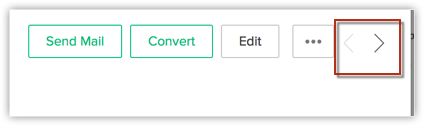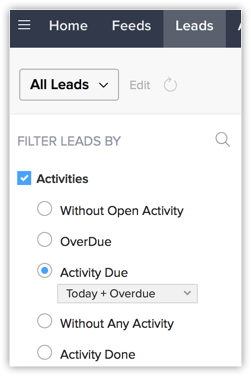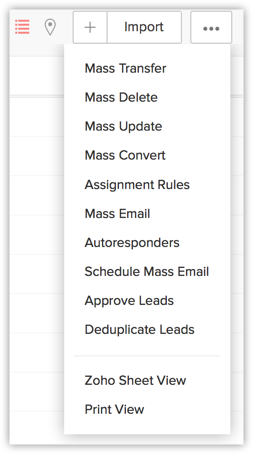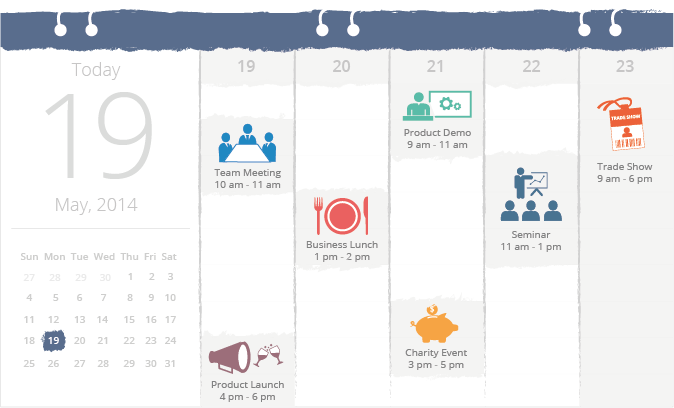管理数据
CRM中有许多常规操作要求您以管理员身份执行。其中一个重要的任务是维护一个干净的数据库,并发现用于评估和改善 CRM 数据质量的策略。CRM用户的一些常规操作还包括:
- 将来自外部源的数据导入至 CRM
- 从 CRM 帐户导出数据
- 对数据库执行去重操作
- 使用相应关键字过滤数据
- 使用页面级别和记录级别导航来查找数据
- 执行批量操作以节省时间和精力
- 在 CRM 日历中安排活动
导入
如果您已经有本地存储的数据,可以从外部源将记录导入至 CRM 帐户。您可以使用导入记录选项来导入本地文件中存储的记录。
导出
将您的CRM帐户的各个 CRM 模块中的数据以 CSV 格式导出。您可以手动导出记录或请求数据备份。
Related Articles
管理数据处理的合法基础
开启GDPR合规性选项 在合规性设置下,必须先开启GDPR合规性设置(如果适用于您的企业)。拥有管理合规性设置权限角色的用户,可以通过 设置 > 用户及控制 > 合规性设置 来查看和启用现有功能。 开启GDPR合规性选项的步骤: 点击设置 > 用户与控制 > 合规性设置。 在 合规性设置 页面中,点击“合规性设置”的启用按钮。 从启用GDPR合规性的模块下拉列表中,选择包含数据主体信息的模块。 稍后,您可通过设置 > 用户与控制 > 合规性设置 > 首选项进行编辑。 点击保存。 合法基础 ...管理数据存储
为方便清楚表示,Zoho CRM中的存储空间被分为数据和文件两类。进一步分为存储和使用详情。 数据存储 是标准和自定义模块中记录所占的总空间,其中包括添加到记录中的备注。也包括回收站中数据所占用的空间。 数据存储如何计算? 数据存储的计算依据:存储在每个模块中的数据,添加到记录的备注,以及存储在回收站中的数据。 (这都是基于用户的平均消耗得出的近似值。) 模块 大小 系统定义的模块 ...数据管理概述
Zoho CRM 数据管理工具旨在指导 CRM 管理员通过维护关系并在整个数据库中实施访问控制来管理数据的创建、验证操作并确保数据完整性。 根据企业要求,有管理员权限的用户可以执行 CRM 数据管理操作。 Zoho CRM 中数据管理的具体操作方法请参考下面文档。 导入数据 从其他来源导入数据到您的CRM账户并手动分配给相关用户。了解更多 导出数据 从您的Zoho CRM账户导出数据。了解更多 数据迁移 将数据从其他CRM系统迁移到您的Zoho CRM账户。了解更多 监控审计日志 ...数据备份
为了遵守公司的规章制度,每个企业都有必要对CRM数据进行备份以便在本地维护,也可以供以后使用数据时进行参考。 可用性 需要的权限 拥有管理员角色的用户可以请求数据备份。 超级版用户可以免费使用四次数据备份。 注意: 目前不支持通过IMAP配置的电子邮件数据备份。 根据要归档的数据大小,数据备份通常需要几分钟到几个小时的时间。数据规模越小,完成备份所需的时间就越短。 可从设置 > 数据管理 > 数据备份下载备份。 从创建备份的日期开始计算,备份的下载链接最多保持7天有效。 选择备份时间 ...保护您的CRM账户
当您处理重要信息时,如客户数据、公司年度收入、利益相关者的详细信息等,您需要采取预防措施,以确保账户免受未经授权的访问。Zoho帐户支持您在第一次登录时创建安全问题。您可以使用这些问题来找回密码,也可根据需要修改密码。安全问题适用于所有Zoho服务。 另见设置安全问题 ...